本教程是向武林網(wǎng)的朋友介紹如何利用MAYA制作一個(gè)粘滿(mǎn)污垢效果的沙發(fā)過(guò)程,教程難度有點(diǎn)大,不過(guò)制作出來(lái)的效果還是很逼真的。推薦過(guò)來(lái),喜歡的朋友可以跟著教程一起來(lái)學(xué)習(xí)分享吧!
先看看最終的效果圖:

效果圖
制作步驟如下:
第1步
打開(kāi)模型(我使用的是沙發(fā))。請(qǐng)確保它的烏布蘇已經(jīng)擺出來(lái),模型在場(chǎng)景(0,0,0)的中心。(圖01)

圖01
第2步
接下來(lái),讓我們創(chuàng)建光。在Maya我們將使用一個(gè)點(diǎn)光源,但如果你一直在3ds max下面,你可以使用全向光。(圖02)
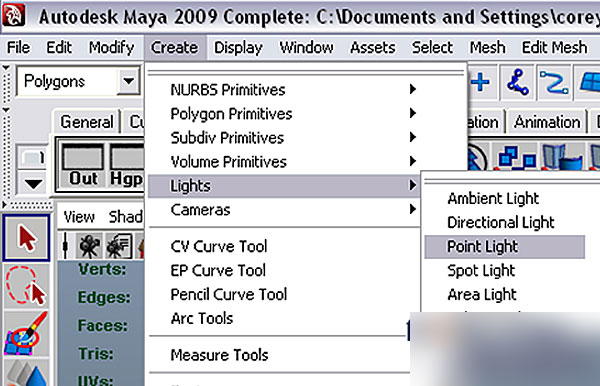
圖02
第3步
光線(xiàn)自動(dòng)創(chuàng)建在現(xiàn)場(chǎng)中(在0,0,0)。(圖03)
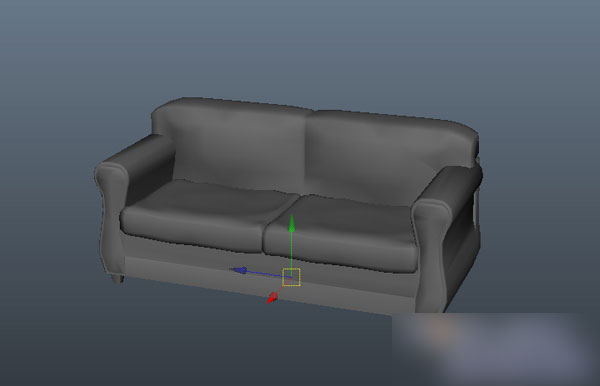
圖03
第4步
移動(dòng)光,在下圖中顯示的距離應(yīng)該最好。(圖04)
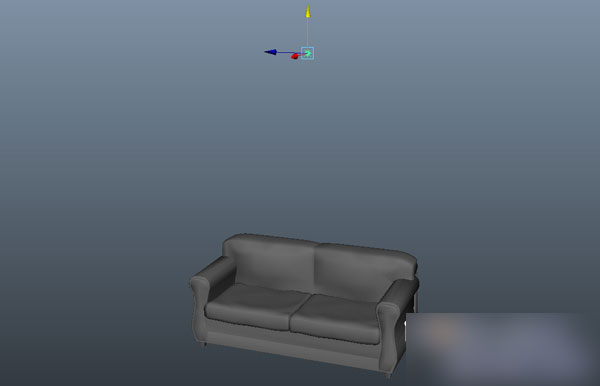
圖04
第5步
接下來(lái),紅色光,這是重要的。(圖05)
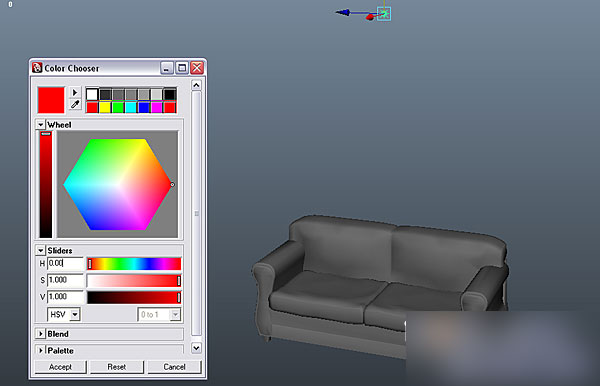
圖05
第6步
現(xiàn)在選擇"渲染"模塊。(圖06)

圖06
第7步
然后選擇light/shading→transfer maps。(圖07)
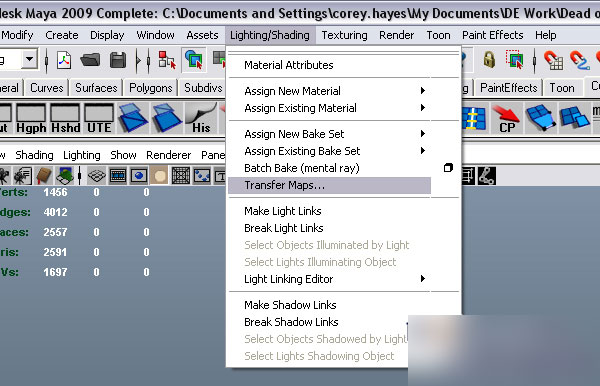
圖07
第8步
選擇模型,并復(fù)制。打開(kāi)"outliner窗口",方便選擇每個(gè)模型。(圖08)
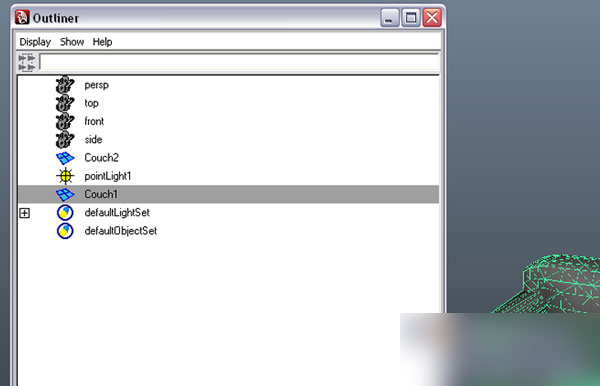
圖08
第9步
現(xiàn)在有兩個(gè)窗口,添加一個(gè)沙發(fā)模型"目標(biāo)網(wǎng)",另一個(gè)為"源網(wǎng)"。 (圖09)
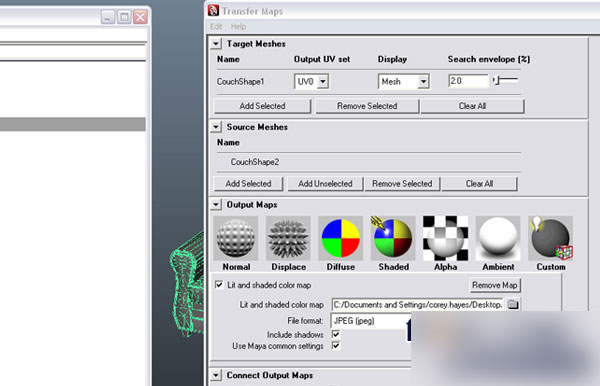
圖09
第10步
選擇"陰影"作為"圖式"。你可以將它保存任何格式,我使用jpeg格式,尺寸1024 × 1024。現(xiàn)在,點(diǎn)擊"bake"。(圖10)
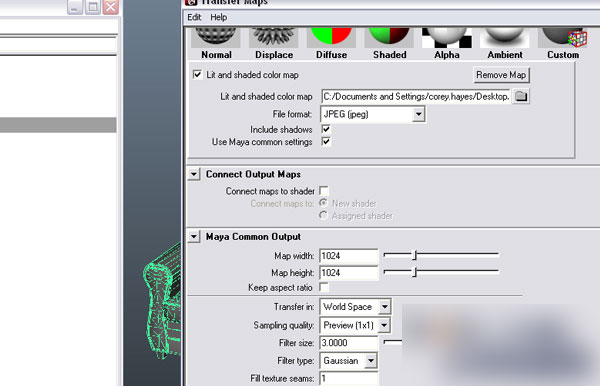
圖10
第11步
打開(kāi)photoshop,并打開(kāi)剛剛保存的文件,紅色是在光線(xiàn)擊中模型。 (圖11)
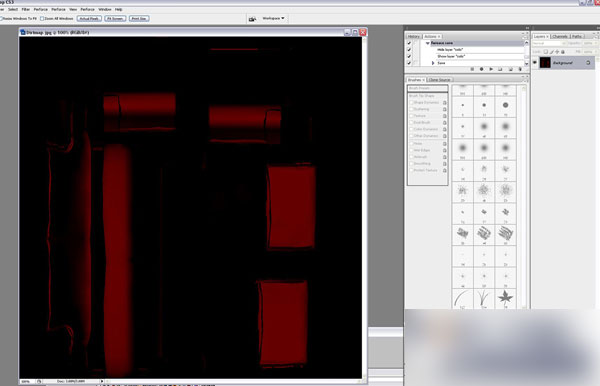
圖11
第12步
打開(kāi)漫反射貼圖,把污漬貼圖拉到漫反射貼圖上。(圖12)
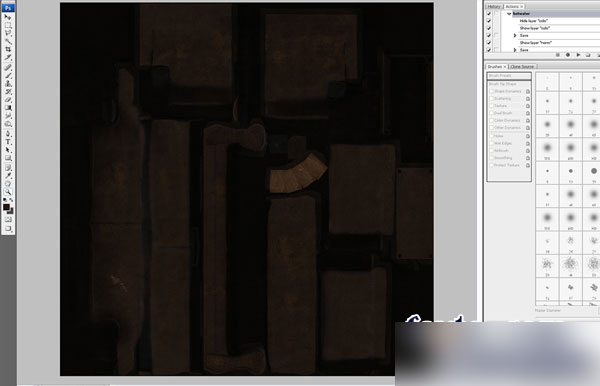
圖12
步驟13
確保污漬貼圖在頂層。(圖13)
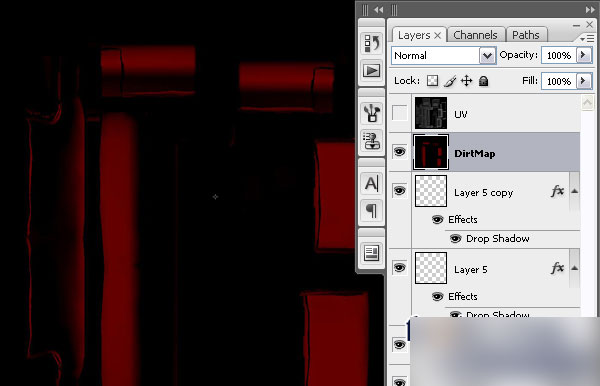
圖13
步驟14
選擇"色彩范圍",然后選擇紅色。點(diǎn)擊"確定"。(圖14)
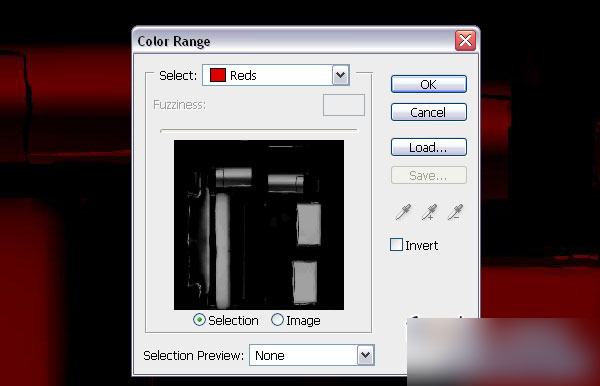
圖14
第15步
所有的紅色現(xiàn)在應(yīng)該被選中。(圖15)
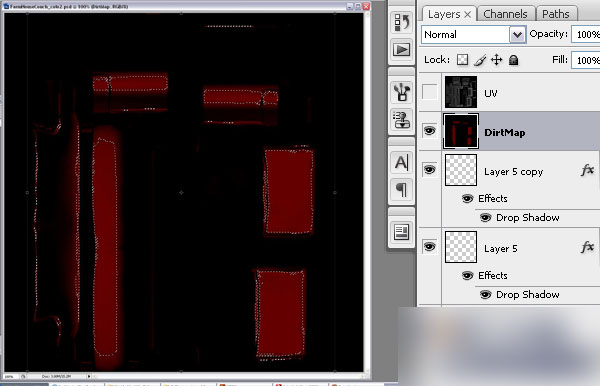
圖15
步驟16
在這種情況下,我用石灰綠色填充選區(qū)。(圖16)
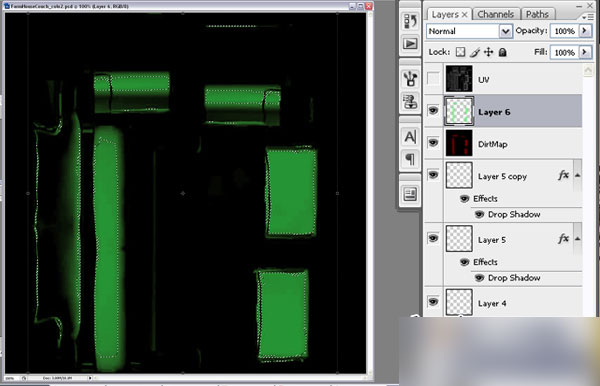
圖16
步驟17
現(xiàn)在關(guān)閉了紅色和黑色的圖層。(圖17)
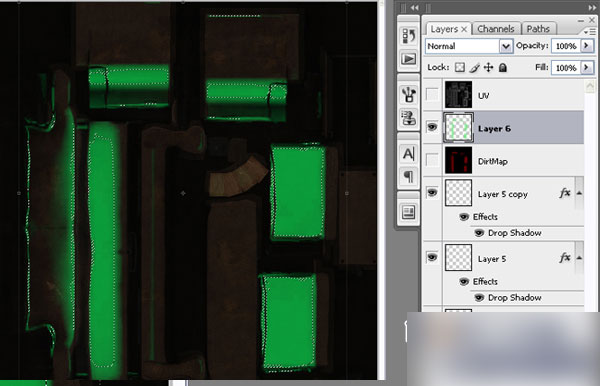
圖17
第18步
現(xiàn)在污漬貼圖創(chuàng)建好了,我們需要一個(gè)污垢紋理。污垢紋理根據(jù)你要制作的表面而定。 (圖18)
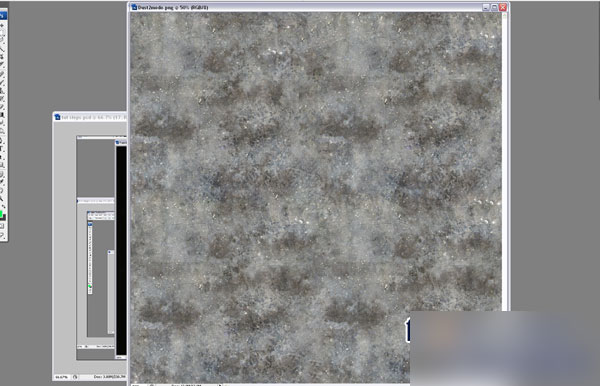
圖18
步驟19
把灰塵/污漬貼圖拖拽到psd格式的漫反射貼圖里,把它放到圖層面板中selection map(選擇貼圖)的上面,縮放它,直到你對(duì)層次細(xì)節(jié)度滿(mǎn)意為止。現(xiàn)在按住alt鍵,把鼠標(biāo)指針滑動(dòng)到選擇貼圖層和污漬貼圖層之間,這時(shí)就會(huì)出現(xiàn)一個(gè)小圖標(biāo)。小圖標(biāo)一出現(xiàn)就可以點(diǎn)擊鼠標(biāo)左鍵。就這樣把紋理指定到了選擇貼圖上。(圖19)
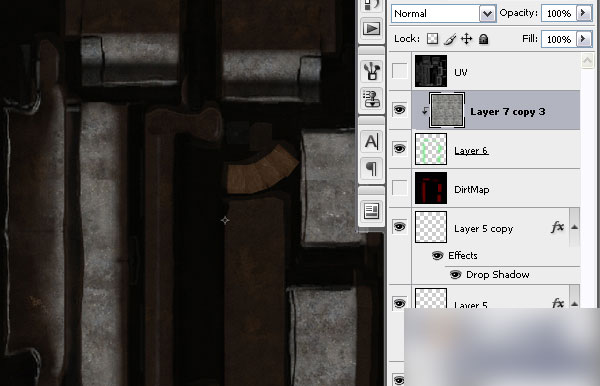
圖19
步驟20
調(diào)整疊加模式和透明度,直到你想得到的效果。(圖20)
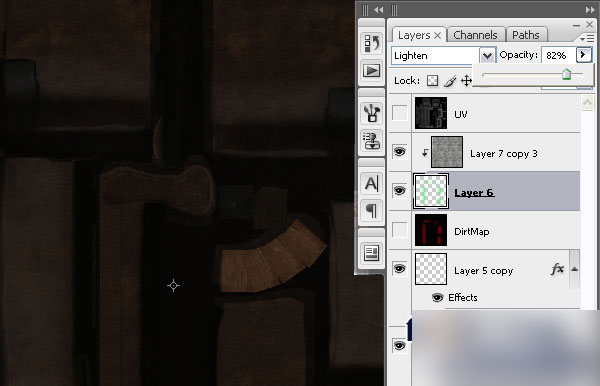
圖20
21步
制作完成,希望你們喜歡,或?qū)W到新的東西!(圖21)

圖21
教程結(jié)束,以上就是用MAYA制作一個(gè)粘滿(mǎn)污垢效果的沙發(fā)過(guò)程,希望能幫到大家!
新聞熱點(diǎn)
疑難解答
圖片精選